1、双击打开此电脑。

2、在C盘上右击,点击属性。

3、弹出对话框,点击磁盘清理。

4、弹出对话框,计算释放空间。
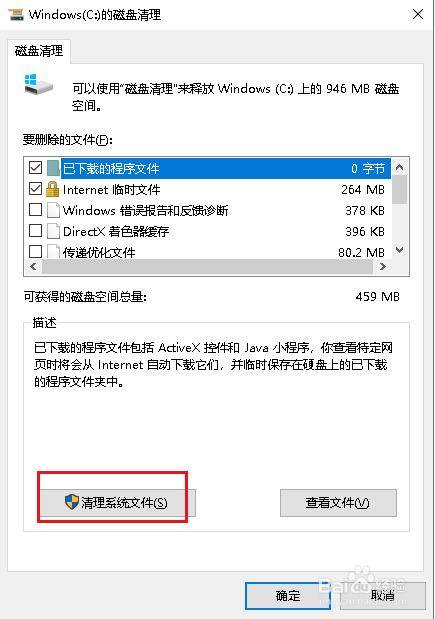
5、计算完成后,弹出对话框点击清理系统文件。
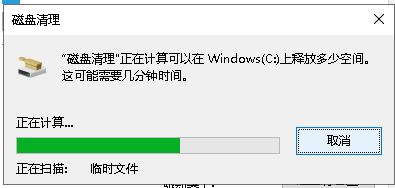
6、弹出对话框,再次计算释放空间。

7、计算完成后,弹出对话框,点击确定。

8、弹出对话框,点击删除文件。

9、系统自动清理磁盘,直至完成,日志文件就被完全删除。

时间:2024-10-11 22:22:17
1、双击打开此电脑。

2、在C盘上右击,点击属性。

3、弹出对话框,点击磁盘清理。

4、弹出对话框,计算释放空间。
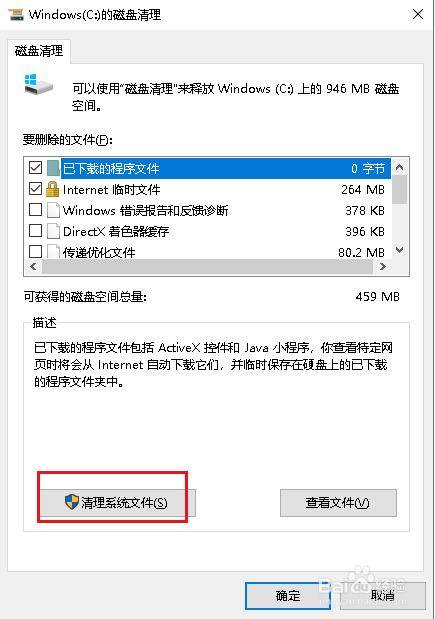
5、计算完成后,弹出对话框点击清理系统文件。
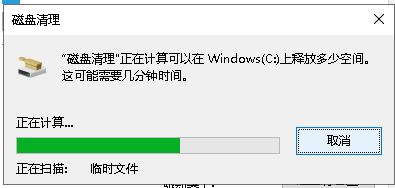
6、弹出对话框,再次计算释放空间。

7、计算完成后,弹出对话框,点击确定。

8、弹出对话框,点击删除文件。

9、系统自动清理磁盘,直至完成,日志文件就被完全删除。

